Pytanie
Problem: Jak sformatować dysk zewnętrzny na komputerze Mac
Cześć, chciałbym wiedzieć, jak sformatować dysk zewnętrzny na komputerze Mac. Jestem trochę zdezorientowany, ponieważ istnieje wiele opcji formatu pliku. Którego powinienem użyć?
Rozwiązany Odpowiedź
Nauka formatowania dysku zewnętrznego na komputerze Mac jest konieczna z wielu powodów. Jednym z nich jest możliwość zakupu nowego dysku flash USB[1] który jest wstępnie sformatowany dla systemu operacyjnego Windows i nie będzie można go używać na komputerze Mac. Jest to jednak jeden z wielu powodów, dla których powinieneś wiedzieć, jak sformatować dysk zarówno dla systemów operacyjnych Mac, jak i Windows.
Na szczęście komputery Mac mają już wbudowane Narzędzie dyskowe[2] co ułatwia formatowanie dysków zewnętrznych dla różnych typów formatów. Należy jednak pamiętać, że nie wszystkie formaty są zaprojektowane do pracy we wszystkich systemach operacyjnych. Dlatego Twój Mac może nie obsługiwać niektórych formatów dysków opracowanych dla innych systemów operacyjnych.

Oto krótkie podsumowanie, jakiego formatu należy użyć w zależności od preferencji:
- System plików Apple (APFS)[3] to nowy format pliku, który można odczytać tylko na komputerach Mac z systemem High Sierra. Podobnie nie będziesz mógł korzystać z dysku na komputerach Mac ze starszymi systemami operacyjnymi, a także na komputerach z systemem Windows lub Linux;
- MacOS Extended (rozróżniana wielkość liter, kronikowany, szyfrowany) (HFS+) to doskonały wybór dla tych, którzy chcą chronić swój dysk zewnętrzny na wypadek jego zgubienia lub kradzieży. Możesz zaszyfrować dane przechowywane na dysku i umieścić na nim hasło. Ponadto należy pamiętać, że ten format pliku jest czytelny dla urządzeń z systemem operacyjnym Windows. Nie można ich jednak używać w inny sposób;
- MS-DOS FAT (FAT32) jest świetny dla tych, którzy dzielą się swoimi dyskami z użytkownikami komputerów PC, ponieważ ten format jest czytelny dla systemów operacyjnych Windows, Linux i Mac. Chociaż pliki są ograniczone do 4 GB. W ten sposób ludzie potrzebujący większej przestrzeni mogą uznać ją za bezużyteczną;
- ExFAT umożliwia użytkownikom udostępnianie dysku użytkownikom komputerów PC, a także oferuje ponad 4 GB miejsca;
- Format NTFS jest przeznaczony tylko dla systemu operacyjnego Windows. Podobnie komputery Mac mogą po prostu odczytać ten format pliku bez możliwości zapisywania w nim.
Jak sformatować dysk na komputerze Mac
Aby przywrócić maksymalną wydajność komputera, musisz kupić licencjonowaną wersję Pralka Mac X9 Pralka Mac X9 naprawa oprogramowania.
Zanim przejdziesz do instrukcji, pamiętaj, że sformatowanie dysku wymaga usunięcia całej zapisanej na nim zawartości. Dlatego należy skopiować pliki z dysku, aby uniknąć utraty cennych informacji.
Użyj Narzędzia dyskowego, aby sformatować dysk zewnętrzny na komputerze Mac
- Naciśnij Command + Space i wpisz Narzędzie dyskowe;
- Otwórz go i sprawdź dostępne dyski po lewej stronie okna.
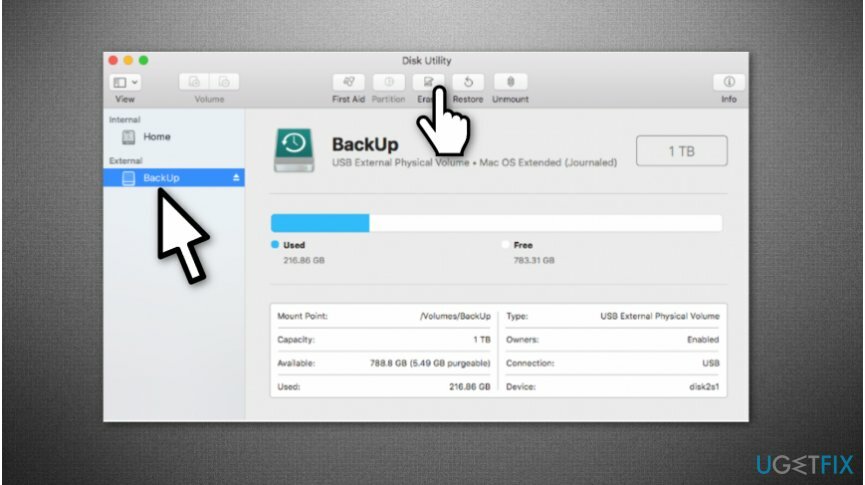
- Wybierz potrzebny dysk i kliknij przycisk Wymaż.
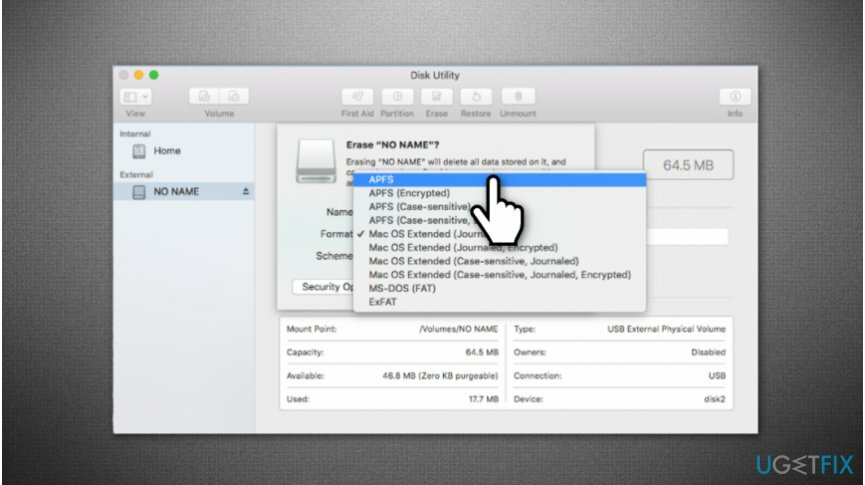
- Narzędzie dyskowe automatycznie wybierze format pliku. Możesz to jednak zmienić ręcznie, jeśli wiesz, jakiego formatu potrzebujesz. W tym celu przejdź powyżej i sprawdź krótkie podsumowanie typów formatów plików;
- Nazwij swój dysk i przejdź do opcji bezpieczeństwa.
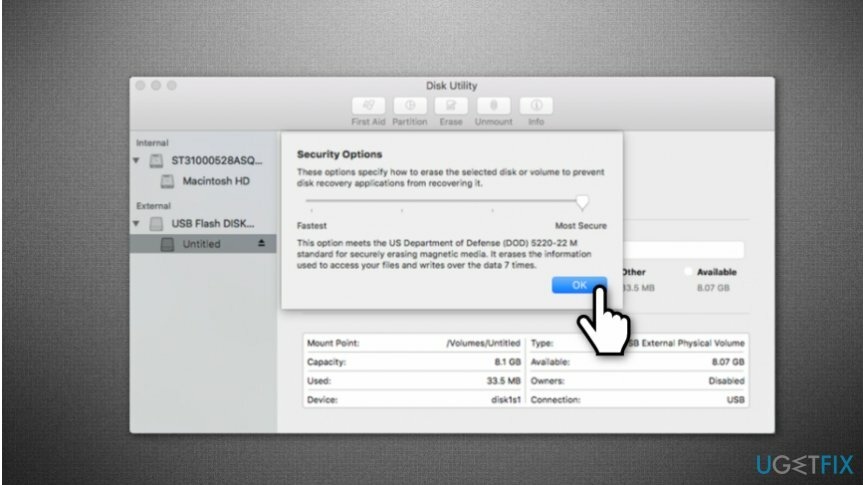
- Wybierz opcje od lewej (Najszybsza) do prawej (Najbardziej bezpieczna);
- Kliknij OK i poczekaj, aż dysk będzie gotowy do użycia.
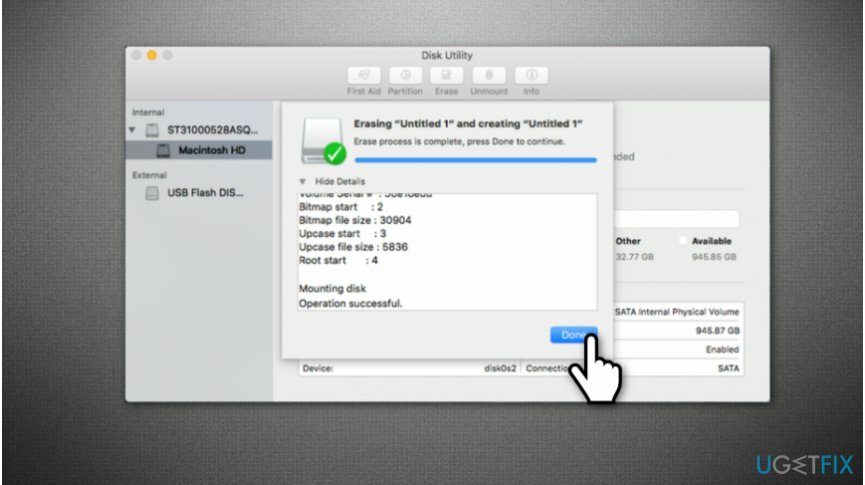
- Skopiuj pliki z powrotem na dysk.
Zoptymalizuj swój system i spraw, aby działał wydajniej
Zoptymalizuj swój system już teraz! Jeśli nie chcesz ręcznie sprawdzać komputera i nie możesz znaleźć problemów, które go spowalniają, możesz skorzystać z oprogramowania optymalizacyjnego wymienionego poniżej. Wszystkie te rozwiązania zostały przetestowane przez zespół ugetfix.com, aby mieć pewność, że pomagają ulepszać system. Aby zoptymalizować komputer jednym kliknięciem, wybierz jedno z tych narzędzi:
Oferta
Zrób to teraz!
Ściągnijoptymalizator komputerowySzczęście
Gwarancja
Jeśli nie jesteś zadowolony i uważasz, że nie udało się ulepszyć Twojego komputera, skontaktuj się z nami! Prosimy o podanie wszystkich szczegółów związanych z Twoim problemem.
Ten opatentowany proces naprawy wykorzystuje bazę danych zawierającą 25 milionów komponentów, które mogą zastąpić każdy uszkodzony lub brakujący plik na komputerze użytkownika.
Aby naprawić uszkodzony system, musisz kupić licencjonowaną wersję narzędzia do usuwania złośliwego oprogramowania.

Zapobiegaj śledzeniu Cię przez strony internetowe, dostawcę usług internetowych i inne podmioty
Aby pozostać całkowicie anonimowym i zapobiec dostawcy usług internetowych i rząd przed szpiegostwem na ciebie powinieneś zatrudnić Prywatny dostęp do Internetu VPN. Umożliwi Ci łączenie się z Internetem przy zachowaniu całkowitej anonimowości poprzez szyfrowanie wszystkich informacji, zapobiega śledzeniu, reklamom, a także złośliwym treściom. Co najważniejsze, powstrzymasz nielegalną działalność inwigilacyjną, którą NSA i inne instytucje rządowe prowadzą za twoimi plecami.
Szybko odzyskaj utracone pliki
Nieprzewidziane okoliczności mogą się zdarzyć w dowolnym momencie podczas korzystania z komputera: może on wyłączyć się z powodu przerwy w zasilaniu, a Może wystąpić niebieski ekran śmierci (BSoD) lub losowe aktualizacje systemu Windows mogą spowodować komputer, gdy wyjedziesz na kilka minuty. W rezultacie Twoje zadania domowe, ważne dokumenty i inne dane mogą zostać utracone. Do zdrowieć utracone pliki, możesz użyć Odzyskiwanie danych Pro – przeszukuje kopie plików, które są nadal dostępne na dysku twardym i szybko je pobiera.